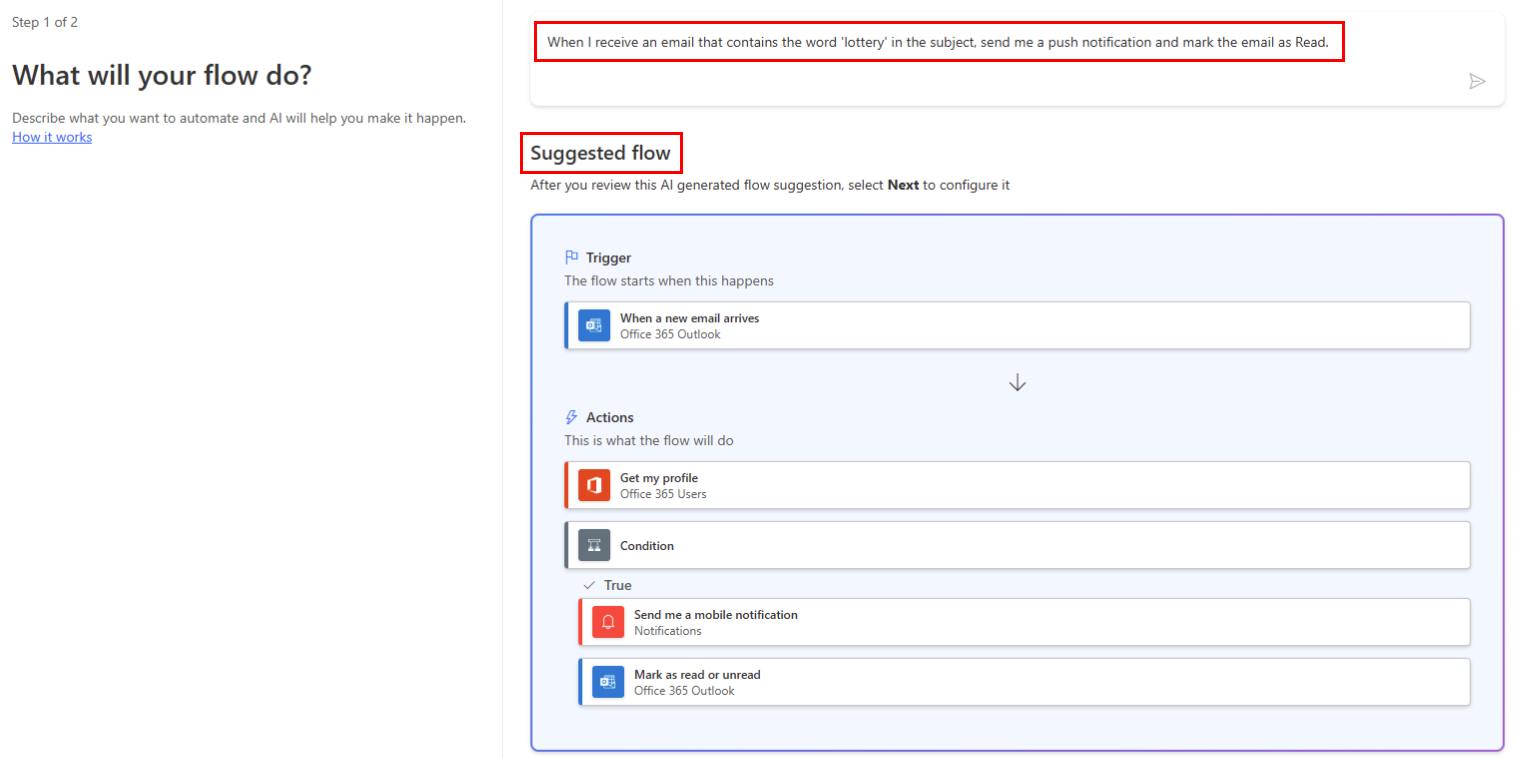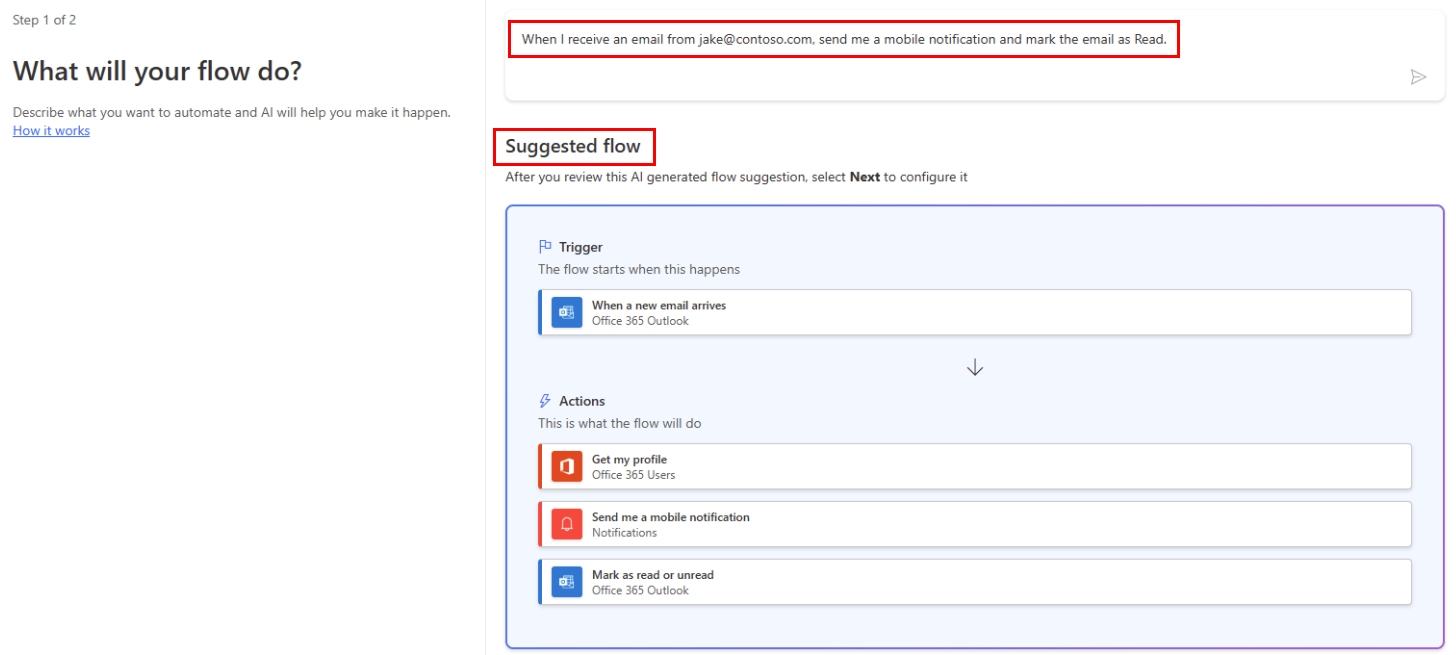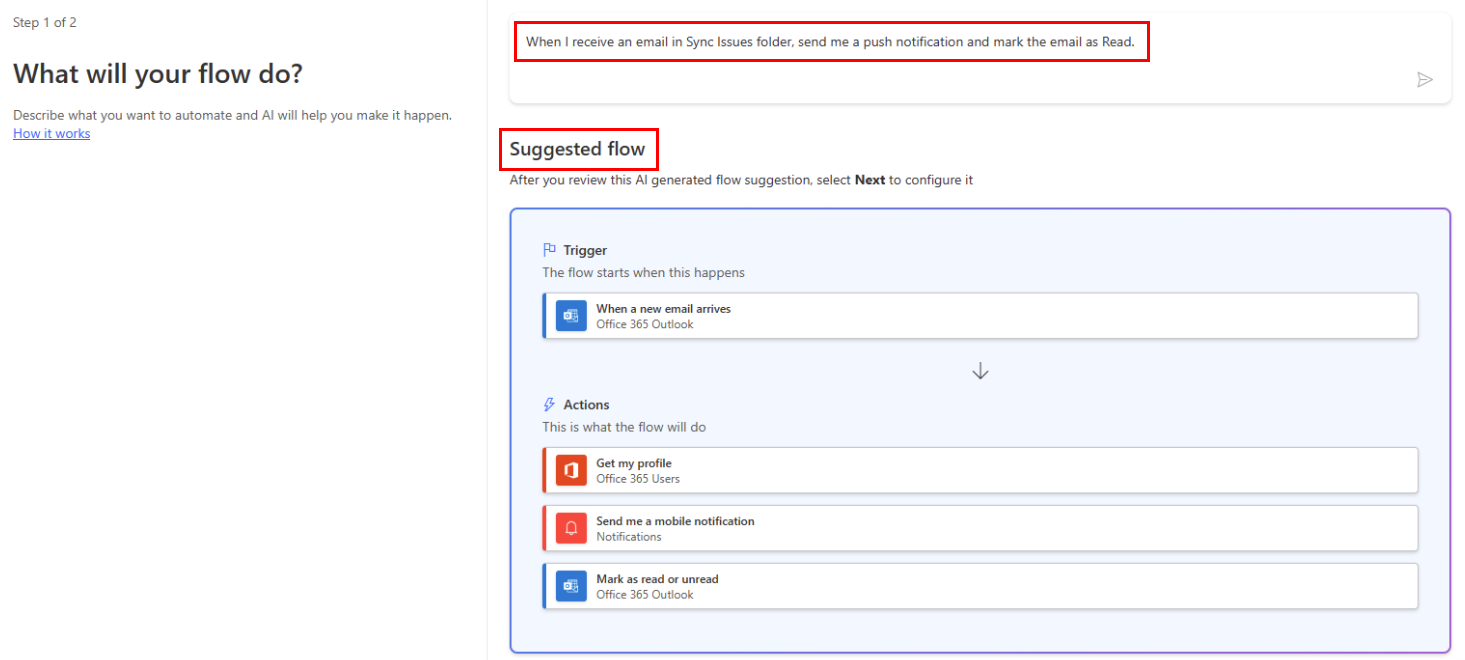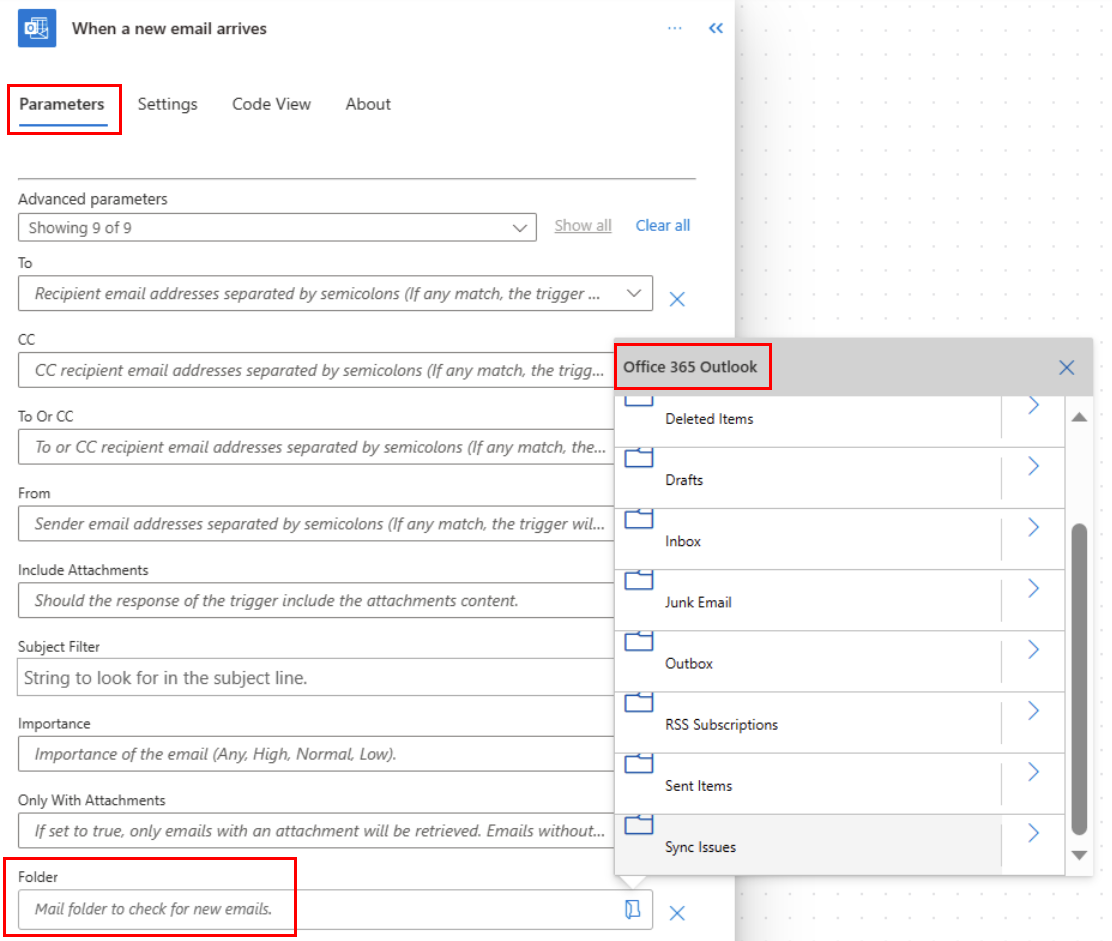Attivare un flusso cloud in base alle proprietà del messaggio e-mail
Usa il trigger All'arrivo di un nuovo messaggio di posta elettronica (V3) per creare un flusso cloud che venga eseguito quando una o più proprietà seguenti del messaggio di posta elettronica corrispondono ai criteri forniti.
| Proprietà | Utilizzo di |
|---|---|
| Folder | Attiva un flusso cloud ogni volta che ricevi messaggi e-mail in una cartella specifica. Questa proprietà può essere utile se ci sono regole che indirizzano i messaggi e-mail a cartelle diverse. |
| Al | Attiva un flusso cloud in base all'indirizzo a cui è stato inviato un messaggio e-mail. Questa proprietà può essere utile se si riceve posta elettronica che è stata inviata a diversi indirizzi di posta elettronica nella stessa cartella Posta in arrivo. |
| Cc | Attiva un flusso cloud in base all'indirizzo CC a cui è stato inviato un messaggio e-mail. Questa proprietà può essere utile se si riceve posta elettronica che è stata inviata a diversi indirizzi di posta elettronica nella stessa cartella Posta in arrivo. |
| Da | Attiva un flusso cloud in base all'indirizzo e-mail del mittente. |
| Priorità | Attiva un flusso cloud in base alla priorità con cui sono stati inviati i messaggi di posta elettronica. I messaggi di posta elettronica possono essere inviati con priorità alta, normale o bassa. |
| Con allegato | Attiva un flusso cloud in base alla presenza di allegati nei messaggi di posta elettronica in arrivo. |
| Filtro oggetto | Cerca la presenza di parole specifiche nell'oggetto di un messaggio e-mail. Il flusso esegue quindi le azioni in base ai risultati della ricerca. |
Importante
Ogni piano di Power Automate include una quota di esecuzione. Controlla sempre le proprietà nel trigger del flusso, quando possibile. In questo modo si eviterà di usare inutilmente la quota di esecuzione. Se selezioni una proprietà in una condizione, ogni esecuzione viene conteggiata nella quota di esecuzione del piano, anche se non viene soddisfatta la condizione di filtro definita.
Ad esempio, se selezioni l'indirizzo da di un messaggio di posta elettronica in una condizione, ogni esecuzione concorre alla quota di esecuzione del piano, anche se non proviene dall'indirizzo del mittente desiderato.
Nelle esercitazioni seguenti si selezionano tutte le proprietà nel trigger All'arrivo di un nuovo messaggio di posta elettronica (V3). Per altre informazioni, visita le pagine dedicate alle domande frequenti sulla fatturazione e ai prezzi.
Prerequisiti
Un account con accesso a Power Automate.
Un account di posta elettronica con Outlook per Microsoft 365 o Outlook.com.
L'app per dispositivi mobili Power Automate per Android, iOS o Windows Phone.
Connessioni a Office, Outlook e al servizio di notifica push.
Attivare un flusso cloud in base all'oggetto di un messaggio di posta elettronica
In questa esercitazione, viene creato un flusso cloud che invia una notifica push al telefono cellulare se l'oggetto di qualsiasi nuovo messaggio di posta elettronica contiene la parola "lotteria". Il flusso contrassegna quindi qualsiasi messaggio simile come letto.
Anche se questa esercitazione invia una notifica push, è possibile usare qualsiasi altra azione adatta alle esigenze del flusso di lavoro. Ad esempio, è possibile archiviare il contenuto di posta elettronica in un altro archivio, ad esempio Fogli di Google o una cartella di lavoro di Microsoft Excel archiviata in Dropbox.
Accedi a Power Automate.
Nel riquadro a sinistra selezionare Flussi personali.
Seleziona Nuovo flusso>Flusso cloud automatizzato.
Nel campo Nome flusso immetti un nome per il flusso.
Nel campo Scegliere il trigger del flusso immetti nuovo messaggio e-mail.
Seleziona All'arrivo di un nuovo messaggio di posta elettronica (V3) nell'elenco dei trigger. Questo trigger viene eseguito ogni volta che arriva un messaggio e-mail.
Seleziona Crea.
Seleziona la cartella in cui il flusso dovrà monitorare la presenza di messaggi di posta elettronica in ingresso e quindi seleziona il flusso Mostra opzioni avanzate.
Per visualizzare tutte le cartelle di posta elettronica, seleziona l'icona Mostra selezione, che si trova sul lato destro della casella Cartella nella scheda All'arrivo di un nuovo messaggio di posta elettronica (V3).
Nota
Power Automate utilizza la finestra di progettazione di flussi cloud classica o la finestra di progettazione di flussi cloud con Copilot. Per identificare quale finestra di progettazione stai utilizzando, vai alla sezione Nota in Informazioni sulla nuova finestra di progettazione di flussi cloud con le funzionalità Copilot.
Seleziona la cartella in cui il flusso dovrà monitorare la presenza di messaggi di posta elettronica in ingresso e quindi seleziona il flusso Mostra opzioni avanzate.
Per visualizzare tutte le cartelle di posta elettronica, seleziona l'icona Mostra selezione, che si trova sul lato destro della casella Cartella nella scheda All'arrivo di un nuovo messaggio di posta elettronica (V3).
Immetti il testo usato dal flusso per filtrare i messaggi di posta elettronica in ingresso nella casella Filtro oggetto.
In questo esempio verranno presi in considerazione i messaggi contenenti la parola "lottery" nell'oggetto.
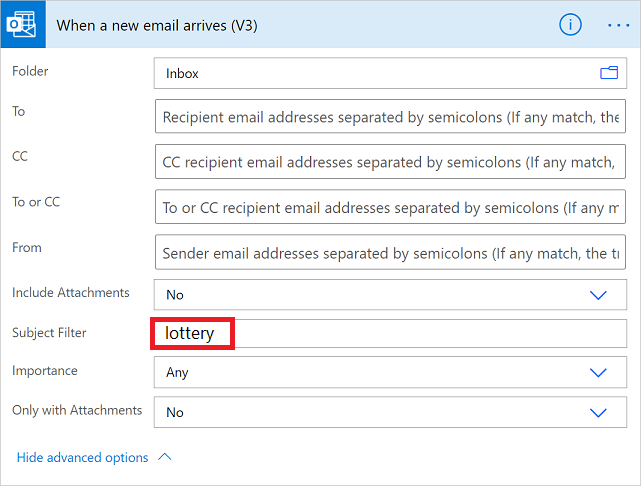
Aggiungere un'azione di notifica per dispositivi mobili
Seleziona Nuovo passaggio.
Cerca notifica, quindi seleziona l'azione Notifiche - Inviami una notifica per dispositivi mobili dall'elenco di azioni.
Immetti i dettagli per la notifica per dispositivi mobili che vuoi ricevere quando si riceve un messaggio di posta elettronica corrispondente al Filtro oggetto specificato in precedenza.
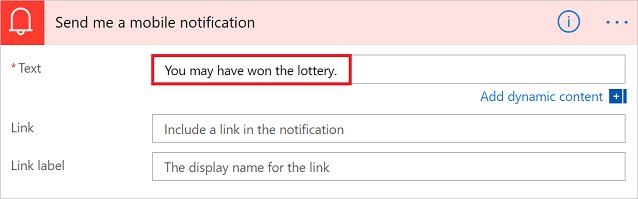
Aggiungere un'azione Segna come letto/non letto
Seleziona Nuovo passaggio.
Cerca letto, quindi seleziona l'azione Segna come letto o non letto (V3) dall'elenco di azioni.
Nella scheda Segna come letto o non letto aggiungi il token ID messaggio nella casella ID messaggio.
Se il token ID messaggio non è visibile, cercalo immettendo ID messaggio nella casella di ricerca.
- Seleziona Salva nella parte superiore della pagina.
Congratulazioni. Riceverai ora una notifica push ogni volta che ricevi un messaggio e-mail il cui oggetto contiene la parola "lottery".
Attivare un flusso cloud in base al mittente di un messaggio di posta elettronica
In questa esercitazione, crei un flusso cloud che invia una notifica push al tuo telefono cellulare se ricevi un nuovo messaggio e-mail da un mittente (indirizzo e-mail) specifico. Il flusso contrassegna anche qualsiasi messaggio simile come letto.
Accedi a Power Automate.
Nel riquadro a sinistra selezionare Flussi personali.
Seleziona Nuovo flusso>Flusso cloud automatizzato.
Nel campo Nome flusso immetti un nome per il flusso.
Nel campo Scegliere il trigger del flusso immetti nuovo messaggio e-mail.
Seleziona All'arrivo di un nuovo messaggio di posta elettronica (V3) nell'elenco dei trigger. Questo trigger viene eseguito ogni volta che arriva un messaggio e-mail.
Seleziona Crea.
Seleziona la cartella in cui il flusso dovrà monitorare la presenza di messaggi di posta elettronica in ingresso e quindi seleziona il flusso Mostra opzioni avanzate.
Per visualizzare tutte le cartelle di posta elettronica, seleziona l'icona Mostra selezione, che si trova sul lato destro della casella Cartella nella scheda All'arrivo di un nuovo messaggio di posta elettronica (V3).
Nella casella Da immetti l'indirizzo di posta elettronica del mittente.
Il flusso interviene su eventuali messaggi di posta elettronica inviati da questo indirizzo.
Aggiungere un'azione di notifica per dispositivi mobili
Seleziona Nuovo passaggio.
Cerca notifica, quindi seleziona l'azione Notifiche - Inviami una notifica per dispositivi mobili dall'elenco di azioni.
Immetti i dettagli per la notifica per dispositivi mobili che vuoi ricevere ogni volta che ricevi un messaggio di posta elettronica inviato dall'indirizzo di posta elettronica specificato in precedenza.
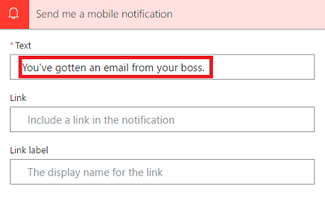
Aggiungere un'azione Segna come letto/non letto
Seleziona Nuovo passaggio.
Cerca letto, quindi seleziona l'azione Segna come letto o non letto (V3) dall'elenco di azioni.
Nella scheda Segna come letto o non letto aggiungi il token ID messaggio nella casella ID messaggio.
Se il token ID messaggio non è visibile, cercalo immettendo ID messaggio nella casella di ricerca.
- Assegna un nome al flusso e quindi salvalo selezionando Crea flusso nella parte superiore della pagina.
Attivare un flusso cloud quando si ricevono messaggi e-mail in una cartella specifica
Se esistono regole che indirizzano la posta elettronica in cartelle diverse in base a determinate proprietà, ad esempio l'indirizzo, è consigliabile questo tipo di flusso.
Nota
Se non è già presente una regola che indirizza i messaggi di posta elettronica a una cartella diversa dalla cartella Posta in arrivo, crea tale regola e verificane il funzionamento inviando un messaggio di posta elettronica di test.
Accedi a Power Automate.
Nel riquadro a sinistra selezionare Flussi personali.
Seleziona Nuovo flusso>Flusso cloud automatizzato.
Cerca messaggio e-mail, quindi seleziona Outlook Office 365 - All'arrivo di un nuovo messaggio di posta elettronica (V3) nell'elenco dei trigger. Questo trigger viene eseguito ogni volta che arriva un messaggio e-mail.
Seleziona la cartella a cui vengono indirizzati messaggi di posta elettronica specifica. Per visualizzare tutte le cartelle di posta elettronica, selezionare prima l'icona Mostra selezione, che si trova sul lato destro della casella Cartella nella scheda All'arrivo di un nuovo messaggio di posta elettronica (V3).
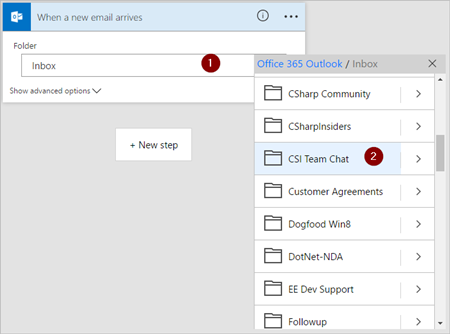
Aggiungere un'azione di notifica per dispositivi mobili
Seleziona Nuovo passaggio.
Cerca notifica, quindi seleziona l'azione Notifiche - Inviami una notifica per dispositivi mobili dall'elenco di azioni.
Immetti i dettagli per la notifica per dispositivi mobili che si vuole ricevere quando si riceve un messaggio di posta elettronica nella cartella selezionata in precedenza. Se non lo hai già fatto, immetti le credenziali per il servizio di notifica.
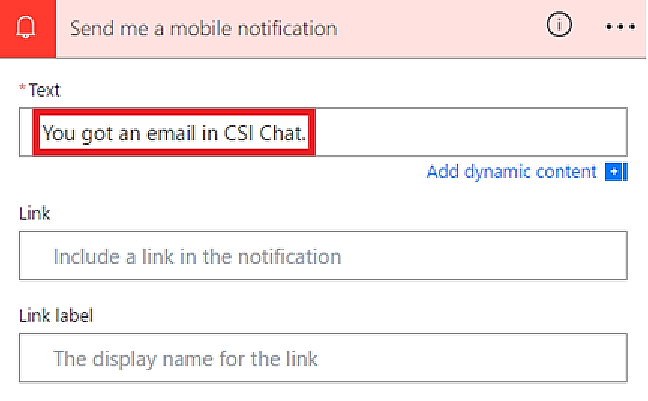
Aggiungere un'azione Segna come letto/non letto
Seleziona Nuovo passaggio.
Cerca letto, quindi seleziona l'azione Segna come letto o non letto (V3) dall'elenco di azioni.
Nella scheda Segna come letto o non letto aggiungi il token ID messaggio nella casella ID messaggio.
Se il token ID messaggio non è visibile, cercalo immettendo ID messaggio nella casella di ricerca.
- Assegna un nome al flusso e quindi salvalo selezionando Crea flusso nella parte superiore della pagina.
Testa il flusso inviando un messaggio di posta elettronica che verrà indirizzato alla cartella selezionata in precedenza in questa esercitazione.
Informazioni correlate
Training: Creare flussi per gestire messaggi e-mail (modulo)